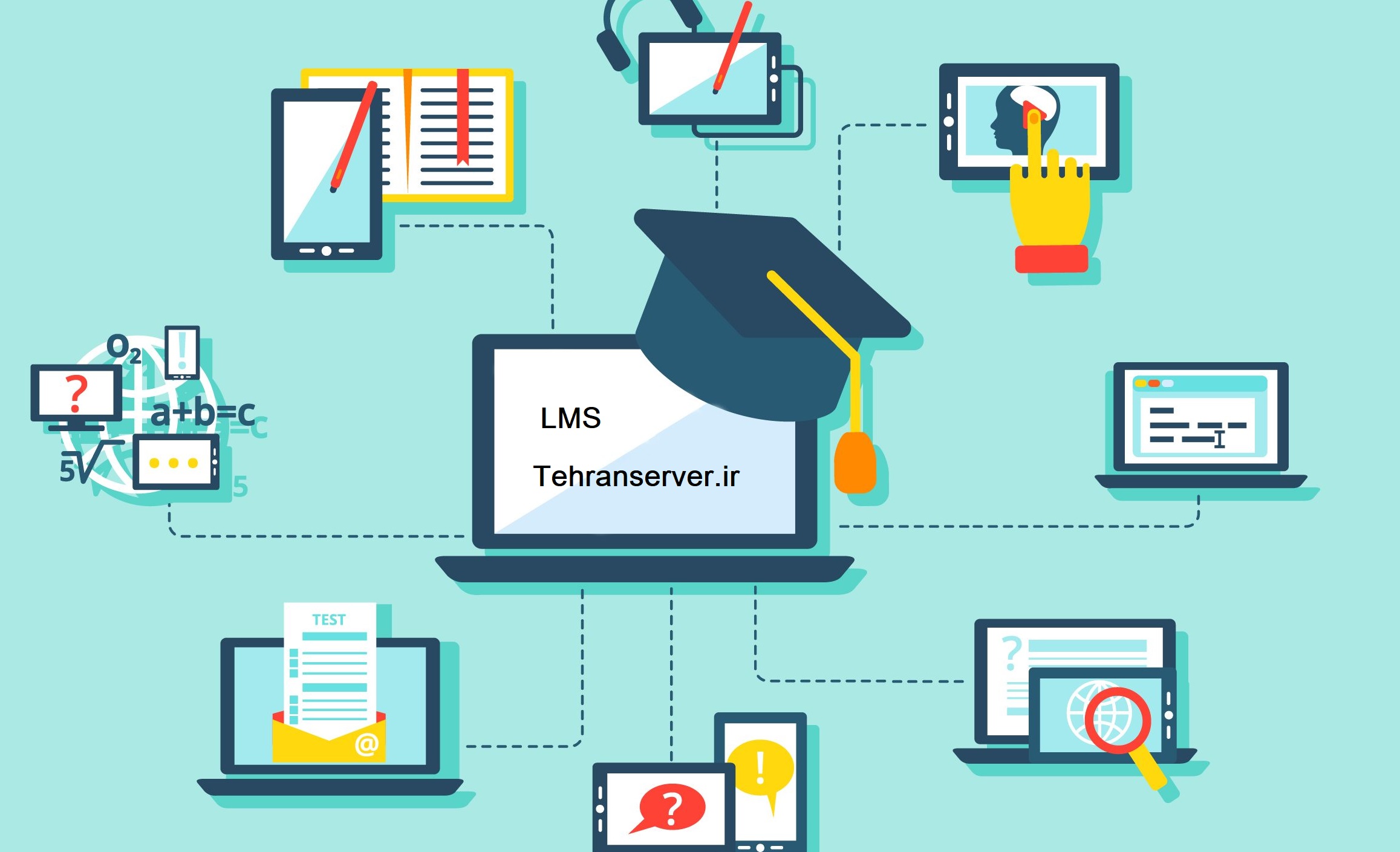اموزش بیگ بلو باتن
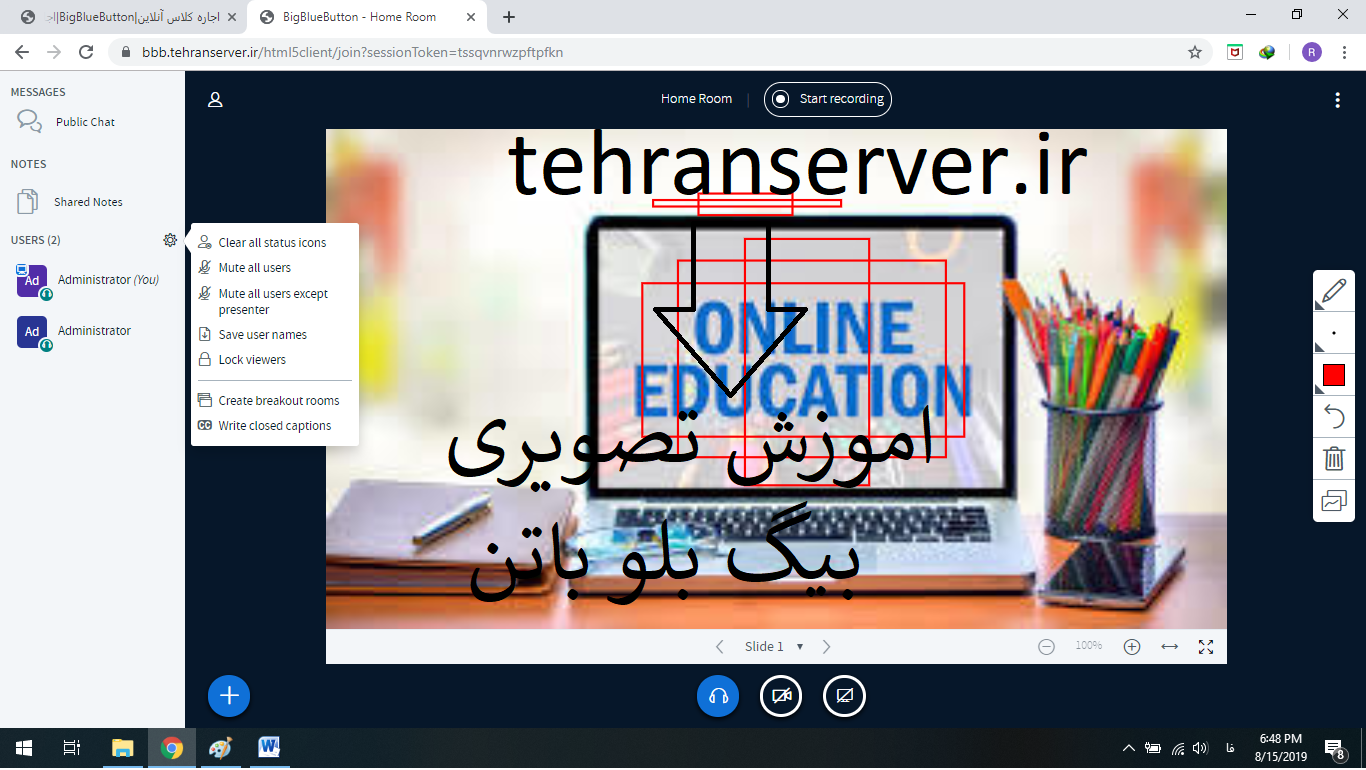
راهنمای استفاده از بیگ بلو باتن برای کلاس مجازی
دراین مقاله اموزشی تهران سروربه اموزش بیگ بلو باتن میپردازد و شمارا برای استفاده ازاین برنامه به عنوان بستر کلاس مجازی راهنمایی میکند.
همراه این اموزش باشید برای شناخت بهتر محیط بیگ بلو باتن
تهران سرور برای کاربران این امکان را برقرار کرده است که بتوانند قبل خرید کلاس مجازی BigBlueButton بتوانبد انرا به صورت رایگان تست کنید و باان بیشتراشنا شوید.
برای اینکار ابتدا ادرس زیر را وارد نمایید.
Bbb.tehranserver.ir
در صفحه باز شده درصورتیکه قبلا ثبت نام نکرده اید ثبت نامکنید.
درصورتی که قبلا ثبت نام کرده اید گزینه ورود را بزنید
اطلاعات خود را وارد کنید
با صفحه زیر مواجه میشوید برای ساختن کلاس خود
اگر استارت را بزنید وارد کلاسی میشوید که قبلا ساخته شده .درصورتی که اتاق جلسه جدیدی میخواهید بزنید وارد create a room شوید.
عکس ۱
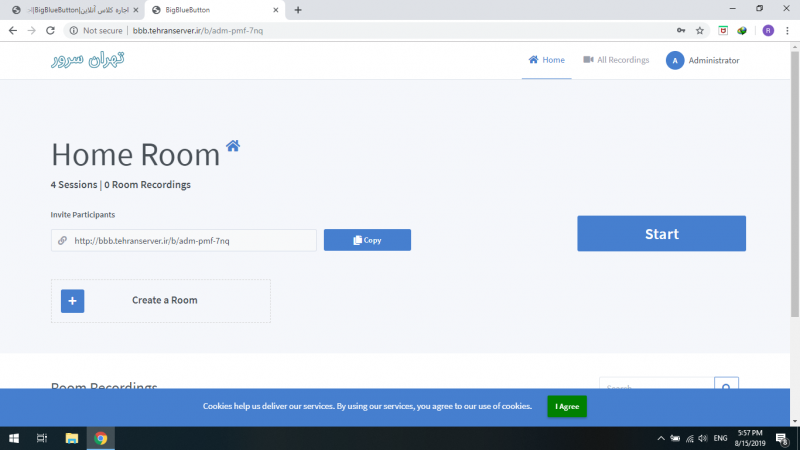
بازدن دکمه create a room وارد صفحه زیر میشوید.
عکس ۲
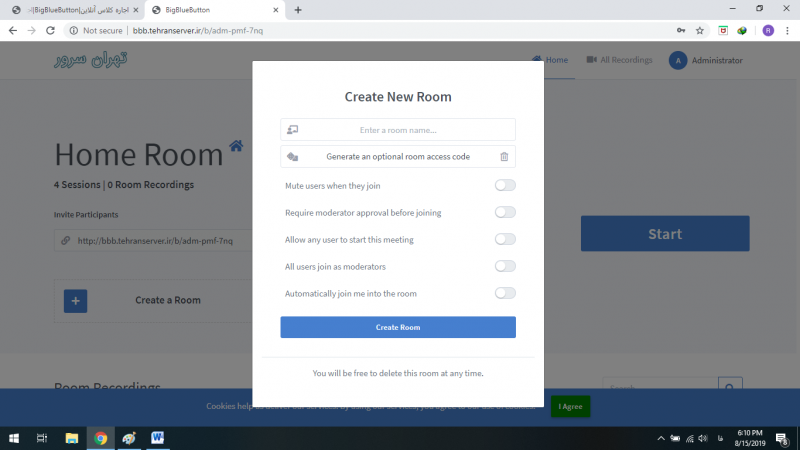
برای کلاس خود یک نام انتخاب کنید
و کد یا ادرس را در قسمت زیر نامی که انتخاب کرده اید برداشته و به یاد داشته باشید.
این کد بسیار مهم است
برای ورود به کلاس و استفاده و ورود سایر کاربران یا شاگردانتان این کدنیاز میشود.
به طور کلی به هرکسی که بخواهید وارد جلسه شما شود باید این کد را بدهید.
گزینه های زیررا هم هرکدام را در صورت احتیاج فعال کنید و در انتها create room را بزنید
در هنگام ورود با صفحه زیر مواجه میشوید که انتخاب کنید با چه وسیله ارتباط صوتی میخواهید در جلسه وارد شوید.
عکس ۳
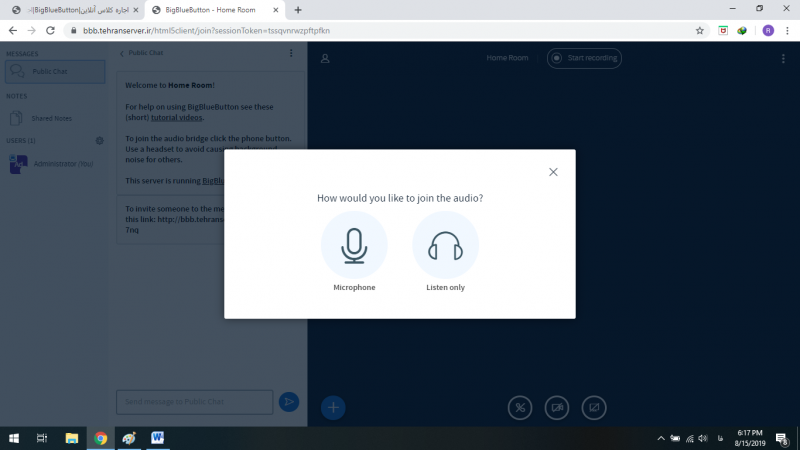
حالا کاملا وارد کلاسشده اید و این محیط کلاس شما میباشد
عکس ۴
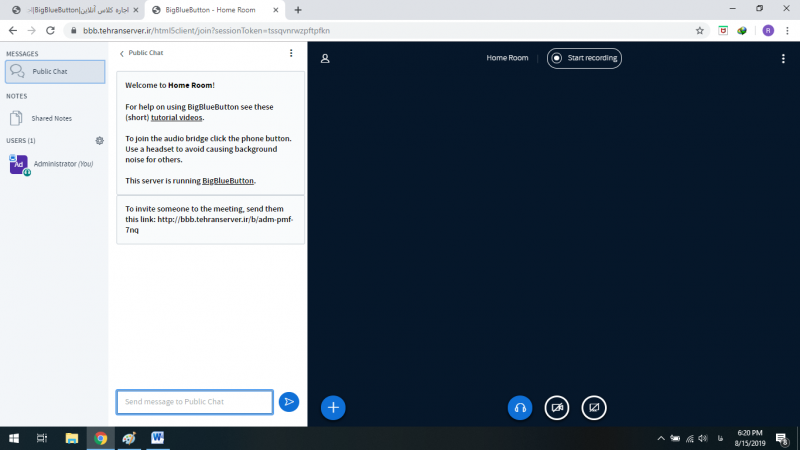
همانطور که میبینید بسیار ساده تر از ادوبی کانکت میباشد
با زدن علامت به اضافه در پایین گوشه سمت چپ
عکس ۵
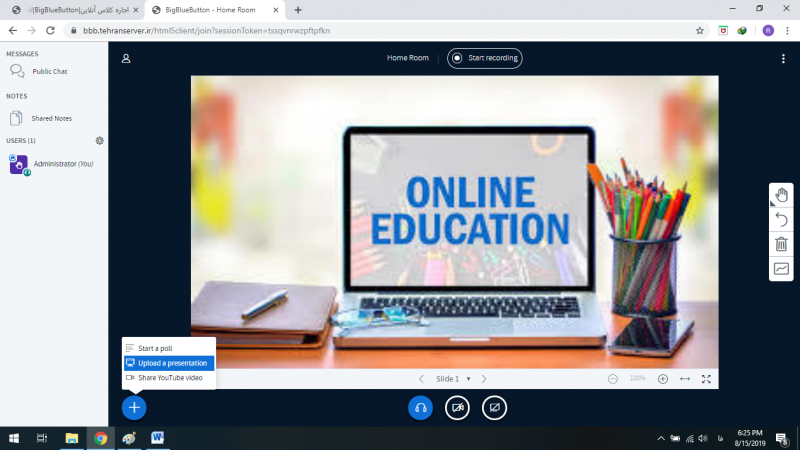
میتوانید یک فایل عکس و… را اپلود کنید.
با اپلود کردن مثلا یک عکس میبینید که گزینه هایی در سمت را ست ایجاد میشود.
علامت دست برای نوشتن و… مباشد
عکس ۶
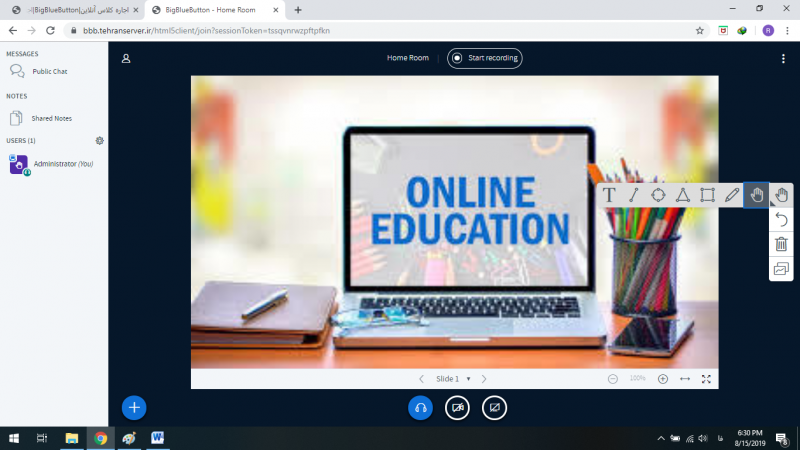
فلش زیر علامت دست به معنی undo و بازگشت به مرحله قبل میباشد.
گزینه سطل زباله تمامی تغییرات را پاک میکند. و با گزینه اخرشما میتوانید تخته یا وایت برد را برای اعضا فعال یا غیر فعال کنید.
عکس ۷
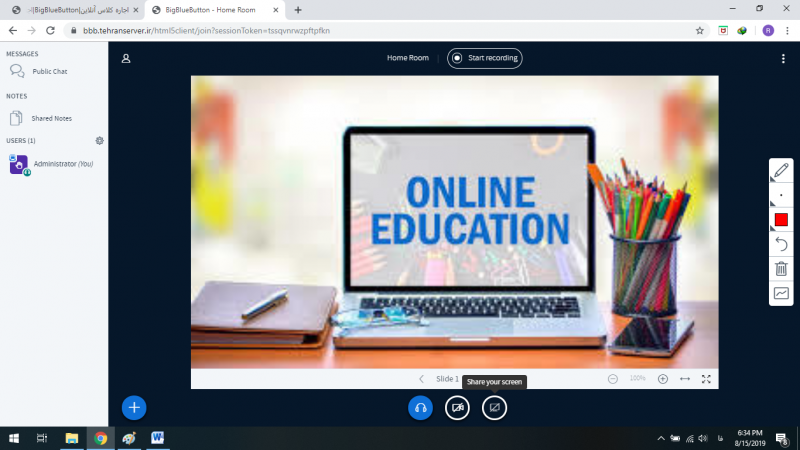
با گزینه های پایین صفحه شما میتوانید screen –webcam- ,audio خودرا با دیگران share کنید.
و با گزینه بالای صفحه start recording میتوانید جلسه خود را ضبط کنید و همیشه داشته باشید.
با زدن گزینه public chat صفحه ای برای گفت و گوهای شما ایجاد میشود.
عکس ۸
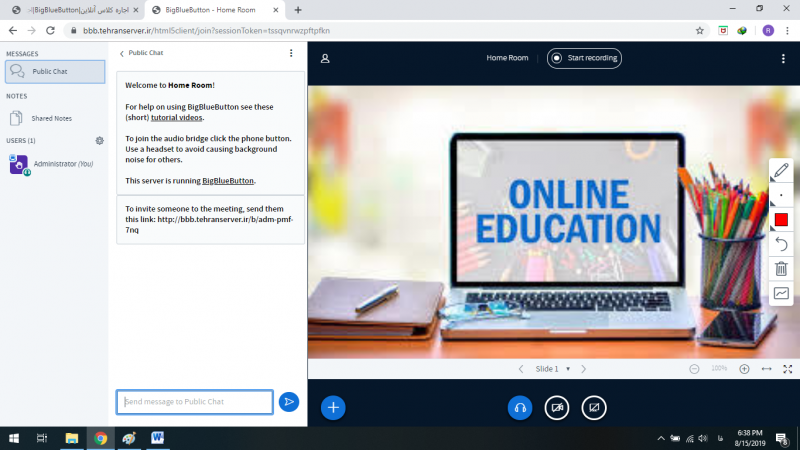
و با گزینه share note صفه دیگری برایتان ایجاد میشود که میتوانید در ان تایپ کنید و متن خود را به اشتراک بگذارید.
عکس ۹
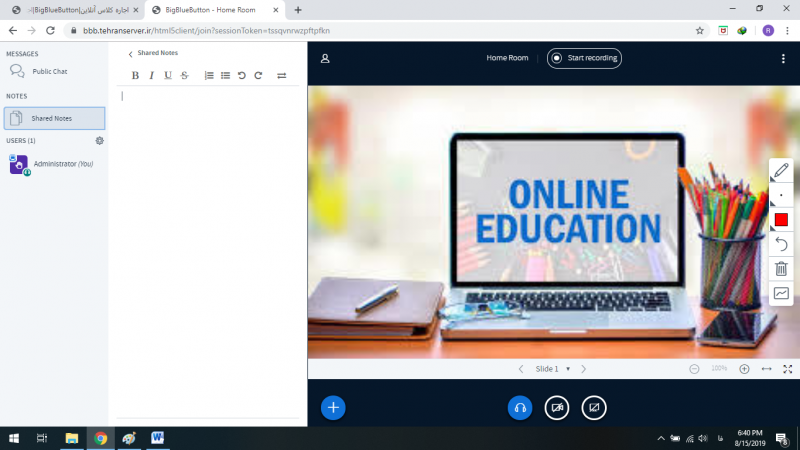
در قسمت نشان داده شده در عکس زیر شما امکانات و استتوس statuse بیشتری نیز خواهید داشت برای اجازه گرفتن – نشان دادن موافق بودن یا نبودن با مسله ای و رضایت ونارضایتی خود در خصوص موردی- تشویق کردن -لایک یا ان لایک کردن
عکس ۱۰
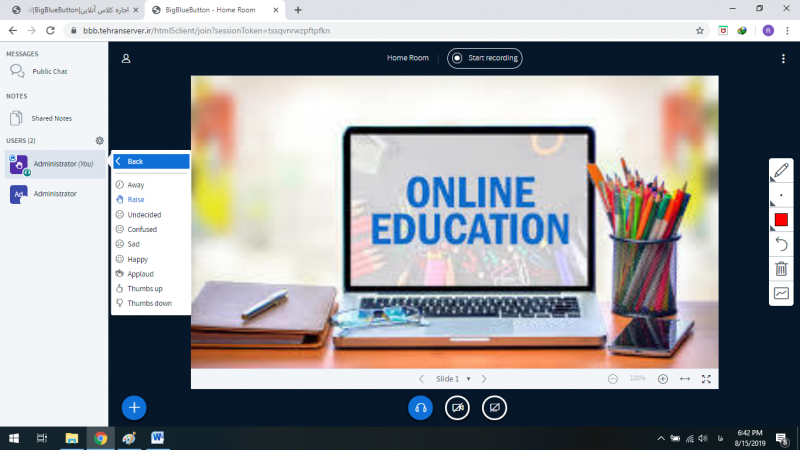
همچنین در قسمت setting شما امکانات زیر را خواهید داشت
عکس ۱۱
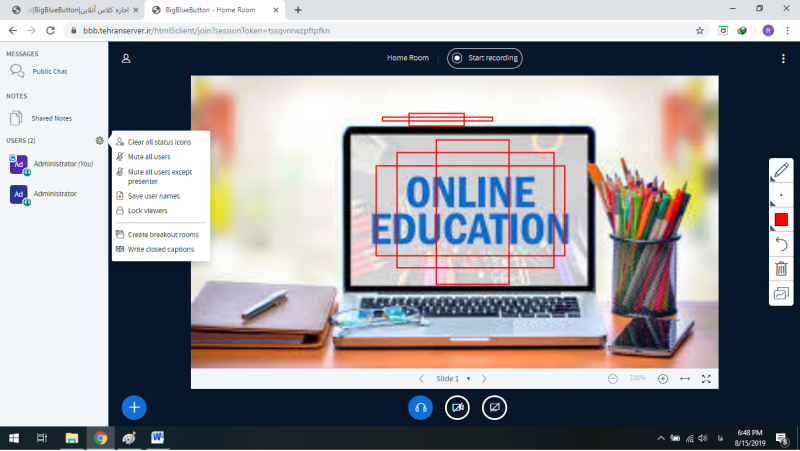
پاک کردن تمام استتوس هایی statuse که گذاشته شده
میوت mute کردن تمامی کاربران
میوت mute کردن کاربران presenter
با زدن save user name لیست تمامی اعضا سیو شده و برایتان در نوت میاید.
عکس ۱۲
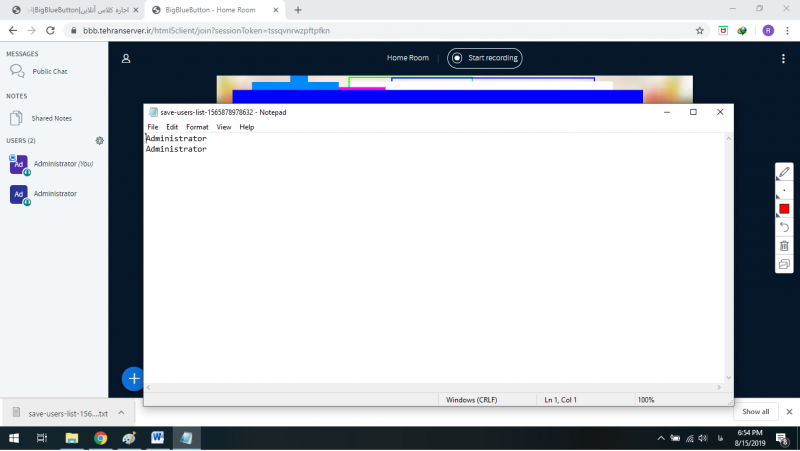
گزینه lock viewer را اگر بزنید با صفحه زیر مواجه میشوید و میتوانید هرکدام از امکانات را انتخاب کنید وبرای کاربرانتان فعال یا غیر فعال کنید.
عکس ۱۳
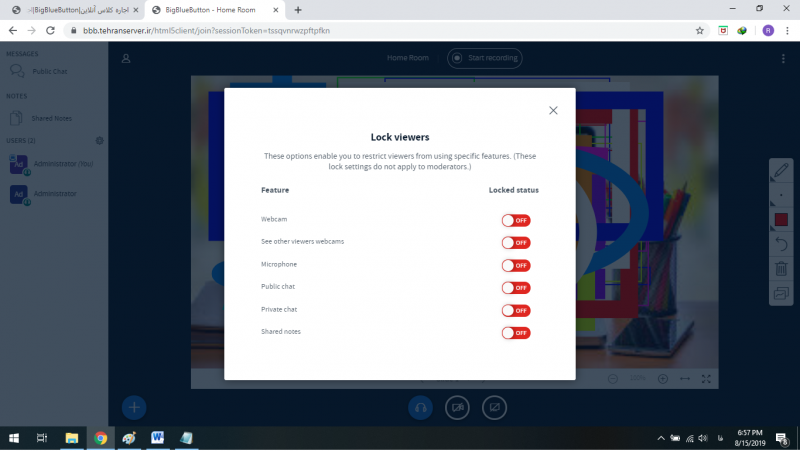
و همچنین امکان ساخت breackout room ونوشتن closed caption نیز دارید.
این بود کلیات بیگ بلو باتن و کلاس مجازی شما که به راحتی با خرید کلاس مجازی در اختیارتان قرار میگیرد.
همانطور که ملاحضه کردید محیط ساده و غیرپیچیده ای دارد.